Воронки в keyCRM - це розділ, який дозволяє збирати в одному місці всі звернення потенційних покупців, працювати з ними в різних воронках і створювати на їх основі замовлення.
Як увімкнути розділ воронки?
Щоб розпочати роботу з воронками, перейдіть до «Налаштування» → «Воронки» та:
- Увімкніть перемикач «Використовувати воронки»;
- Оберіть сортування карток для всіх воронок:
- Від новіших до старіших;
- Від старіших до новіших;
- По даті наступного контакту, за зростанням;
- По даті наступного контакту, за спаданням.
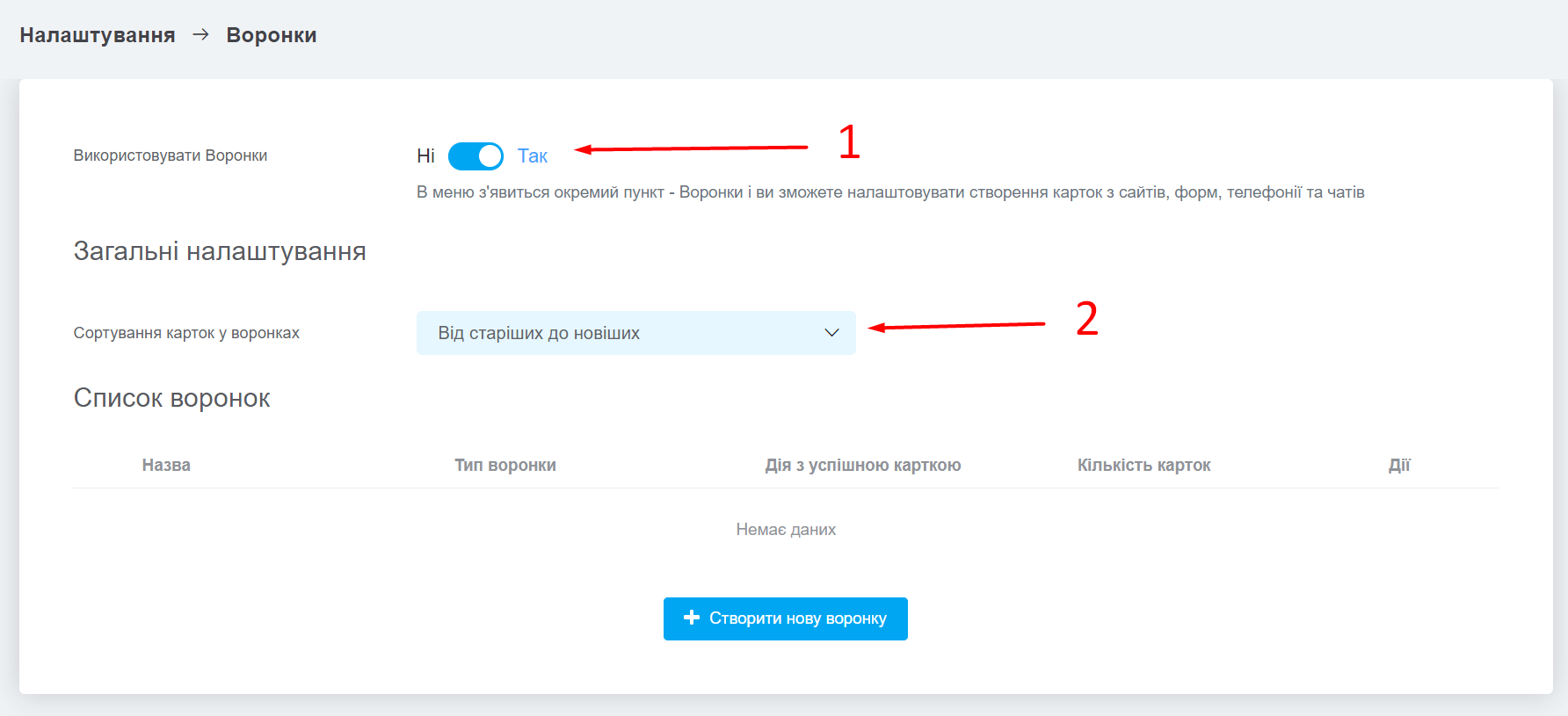
Як створити воронку?
Натисніть на кнопку «Створити нову воронку» та заповніть поля:
- Назва — введіть назву воронки;
- Тип воронки — оберіть з переліку: ліди, заявки, запити, угоди (не впливає на функціонал);
- Доступ до воронки — надайте доступи тільки певним ролям, яким буде доступна дана воронка або залиште порожнім для загального доступу.
Роль «Адміністратор» за замовчуванням має доступ до усіх воронок, незалежно від цих налаштувань; - Дія з успішною карткою:
- тільки зміна статусу;
- створити іншу картку — оберіть воронку, в якій автоматично створюватиметься нова картка. Доступно, якщо є створені інші воронки
- створити замовлення — система автоматично створить та прив'яже до картки це замовлення; - Розподіл нових карток по менеджерах. НЕ працює для телефонії, чатів та імпорту, або коли картка створюється з менеджером одразу.
- Активуйте оплати в картках для цієї воронки, якщо потрібно фіксувати в заявках оплати клієнтів;
- Активуйте блок із товарами/послугами у картках для цієї воронки, якщо плануєте використовувати їх.
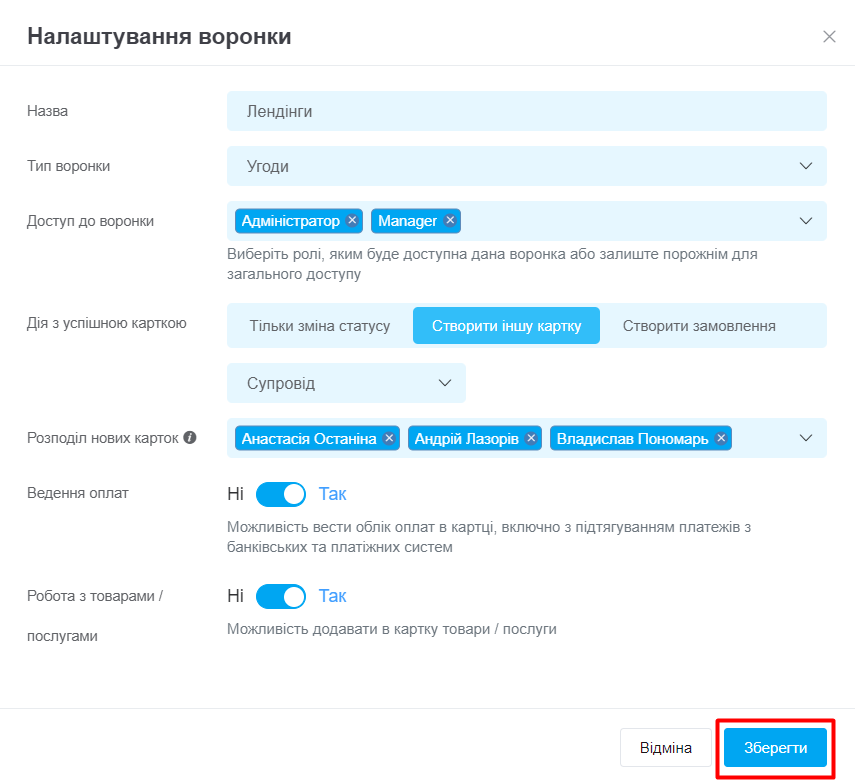
Після вказання необхідних параметрів натисніть кнопку «Додати» і створена воронка буде відображатись у розділі та в налаштуваннях.
За необхідністю ви можете додати будь-яку кількість воронок.
Якщо перемикач з товарами буде вимкнений — картку буде створено без товарів і після увімкнення перемикача «робота з товарами» картка не буде оновлена.
Як налаштувати статуси у воронці?
Після створення воронки вона має базовий набір статусів. Для зміни статусів в окремій воронці натисніть на кнопку «налаштування статусів»:

У відкритому вікні відображається список всіх статусів, які поділяються на 4 типи:
- Вхідний статус — можливий лише 1, до нього потраплятимуть усі нові картки;
- Статуси обробки — можливо створити скільки завгодно статусів відповідно до вашого робочого процесу;
- Успішний статус — можливий лише 1, до нього потрапляють картки, обробка яких успішно завершена;
- Неуспішні статуси — можливо додати скільки завгодно статусів під різні причини скасування. Потрапляючи до цих статусів картка вважається «скасованою».
Які дії можна виконувати зі статусами
Зі списком статусів можна виконати наступні дії:
- Змінити порядок статусів в одній групі;
- Редагувати назву та колір статусу;
- Видалити статус.
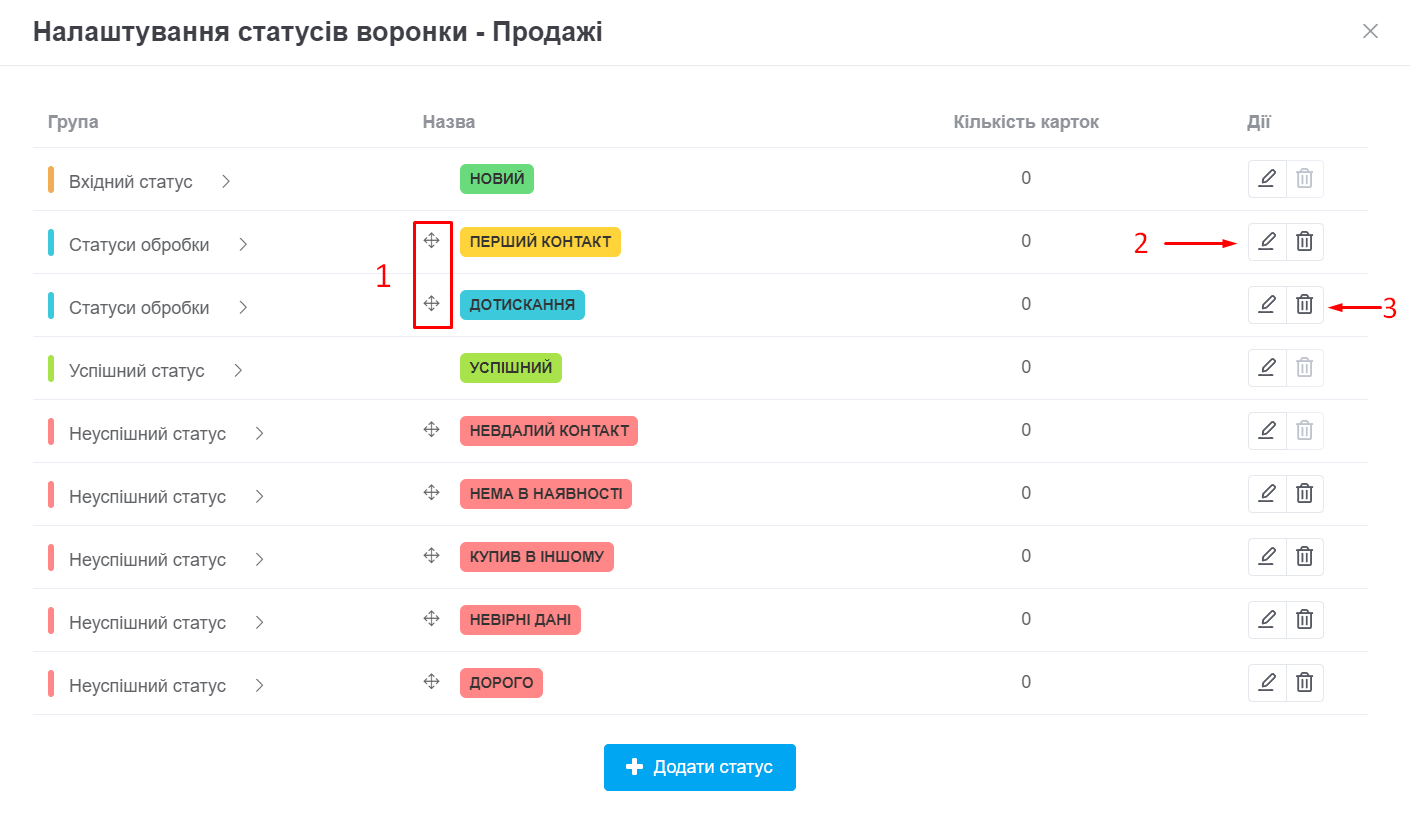
ID статусу відображається при наведенні на значок «i» біля його назви у списку.
Як створити статус у воронці?
Натисніть кнопку «Додати статус» під списком статусів. У вікні:
- Назва — введіть назву стовпчика у воронці;
- Колір — зі списку оберіть колір статусу;
- Якщо статус належить до групи скасування, активуйте перемикач «Неуспішний статус»:
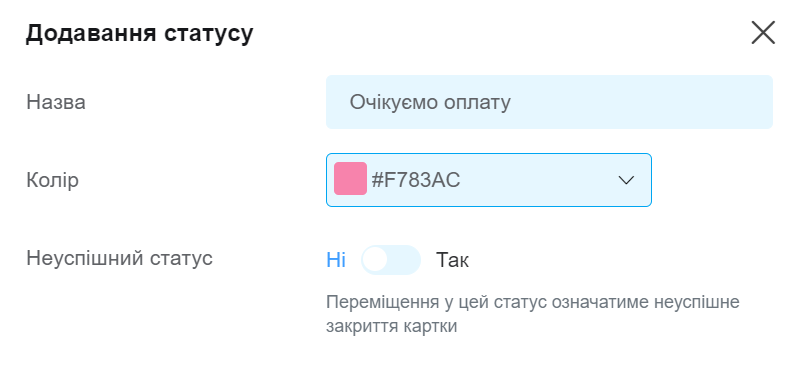
Після заповнення даних, натисніть кнопку «Додати».
Доступні дії у списку воронок
У списку воронок відображається загальна інформація по створеним воронкам:
- Назва воронки;
- ID воронки — наведіть на іконку (і) навпроти назви воронки;
- Тип воронки;
- Дія з успішною карткою;
- Кількість карток, які перебувають у цій воронці зараз;
- Дії з воронками:
- Редагувати налаштування воронки;
- Змінити налаштування статусів воронки;
- Видалити воронку.

Після всіх налаштувань можете починати працювати в воронках, підключати до них співробітників надавши їх ролям доступи та відстежувати ефективність в аналітиці.